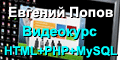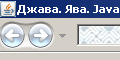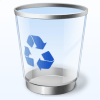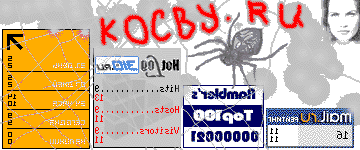Ссылки на сайты разработчиков:
jquery.com
code.jquery.com
ui.jquery.com/
На данном сайте произведен анализ возможностей плагина UI версии 1.9.2 библиотеки jQuery версии 1.8.3 с руссификацией.
Что такое аккордеон
Как работает аккордеон
Клавиатура, горячие клавиши
Когда фокус на хидере, возможны следующие команды с клавиатуры:
• UP/LEFT - Перемещает фокус на предыдущий хидер. Если текущий хидер первый, перемещает фокус на последний хидер.
• DOWN/RIGHT - Перемещает фокус на следующий хидер. Если текущий хидер последний, перемещает фокус на первый хидер.
• HOME - Перемещает фокус на первый хидер.
• END - Перемещает фокус на последний хидер.
• SPACE/ENTER - Активирует панель с контентом, связанную с текущим (сфокусированным) хидером.
Кликайте по хидерам, чтобы показать/убрать части контента, который разбит на логические разделы.
При желании можно сделать разворачивание/сворачивание раздела просто при наведении мышкой.
Разметка HTML представляет собой хидеры (H3 теги) и дивы с контентом, поэтому контент можно просматривать и без JavaScript.
См ссылки ниже для подробных примеров.
Примеры аккордеона на этом сайте: Аккордион, Дефолтный, Изменчивый, Сохранный, Скрытный, Чувственный, Модерновый, Сортировочный.
Тесты: Аккордион на сайте, Аккордион из документации.
Автозаполнение дает возможность пользователям быстро находить и выбирать из заранее подготовленного списка значения, исходя из символов, которые они вводят. Автозаполнение делает более удобными и быстрыми поиск и фильтрацию.
Виджет Автозаполнение обеспечивает предложения выбора, когда происходит набор в поле. Здесь предложения - фамилии, попробуйте, например, набрать "Ива" (будет предложено выбрать "Иванов", "Иванчук" и пр.).
Данные хранятся в простом массиве JavaScript, передача данных виджету производится благодаря опции source.
Данные можно хранить и удаленно, в базе данных. См ссылки ниже для подробных примеров.
Примеры автозаполнения на этом сайте: Автозаполнение, Дефолтное, Из дальнего далека, Кэшируемое, Источник JSONP, Скроллинговое, Комбобокс, Адаптируемое, Парсинг XML, Категории, Иностранное, Множественное, Много издалека.
Тесты: Автозаполнение на сайте, Автозаполнение из документации, Автозаполнение из документации - 2.
Примеры Кнопок на этом сайте: Кнопка, Дефолтная, Радио, Галка, Иконка, Панелька, Раздела.
Тесты: Кнопка на сайте, Кнопка из документации (простая), Кнопка из документации (множество кнопок).
Выбор даты из календарика, который появляется в новом окне или из строки-календарика. Календарик можно использовать просто для отображения информации о какой-либо дате, например, текущей.
В данном примере следует кликнуть в поле инпута или на графической кнопке календарика. Появится Календарик. Теперь следует кликнуть на нужной дате для ее выбора.
Аттрибуты $.datepicker.regional содержат массив локализаций, индексируемый с помощью индекса языка, "" (пустая строка) относится к дефотному английскому (English). Каждый пункт есть объект со следующими аттрибутами: closeText (закрыть текст), prevText (предыдущий текст), nextText (следующий текст), currentText (текущий текст), monthNames (имена месяцев), monthNamesShort (имена месяцев короткие), dayNames (имена дней), dayNamesShort (имена дней короткие), dayNamesMin (имена дней минимальные), weekHeader (заголовок недель), dateFormat (формат даты), firstDay (первый день), isRTL (язык ли это с обратным направлением - справа налево), showMonthAfterYear (показывать ли месяц после года), and yearSuffix (суффикс года).
См ссылки ниже для подробных примеров.
Примеры Календарика на этом сайте: Календарик, Дефолтный, Форматы дат, Мини Макси, Локализованный, Альтернативный показ, Линейный, Кнопочный, Годично-Месячный, Датированный, Недельный, Многомесячный, Триггерный, Анимационный, Интервальный.
Тесты: Календарик на сайте, Календарик из документации, Календарик из документации (руссифицированный).
Диалог - это есть плавающее окно (window), которое содержит полосу с заголовком (title bar) и область контента (content area). Окно диалога можно двигать, менять его размер и закрывать с помощью иконки 'x' по умолчанию.
- кликните эту кнопку для запуска обычного алерта JavaScript.
- кликните эту кнопку для запуска Диалога UI библиотеки jQuery.
Диалог можно рассматривать как расширенный и улучшенный алерт JavaScript.
Для закрытия Диалога нажмите крест вверху справа или кнопку "Закрыть".
См ссылки ниже для подробных примеров.
Примеры Диалога на этом сайте: Диалог, Дефолтный, Анимированный, Модальный, Сообщение, Подтверждение, Форма.
Тесты: Диалог на сайте, Диалог из документации.
Дает возможность двигать объекты мышкой по экрану.
См ссылки ниже для подробных примеров.
Примеры Переносителя на этом сайте: Переноситель, Дефолтный, Событейный, Рангированный, Замедленный, Меченный, Автоматический, Со сменой мест, С откликом, С ручкой, Курсорный, Сортировочный.
Тесты: Переноситель на сайте, Переноситель из документации.
Создает области падения для Переносимых элементов.
См ссылки ниже для подробных примеров.
Примеры Падающего на этом сайте: Падающий, Дефолтный, Принимаемый, Предохраняемый, Информационный, Возвращаемый, Коммерческий, Наглядный.
Тесты: Падающий на сайте, Падающий из документации.
Примеры Меню на этом сайте: Меню, Дефолтное, Иконки.
Тесты: Меню на сайте, Меню из документации.

 Позиционирует элемент относительно другого элемента.
Позиционирует элемент относительно другого элемента.
Большая картинка позиционируется относительно маленьких картинок слева или справа.
При нажатии левой кнопки позиционирование осуществляется относительно левой картики.
При нажатии правой кнопки - относительной правой картинки.
Сами кнопки заранее позиционируются относительно соответствующих маленьких картинок.
Картинку можно перетаскивать вручную, к ней добавлен плагин draggable({ });

Кликните кнопку "Позиционирование налево" для позиционирования относительно левого элемента.
Кликните кнопку "Позиционирование направо" для позиционирования относительно правого элемента.
См ссылки ниже для подробных примеров.
Примеры Позиционирования на этом сайте: Позиционирование, Дефолтное, Цикл картинок.
Тесты: Позиционирование на сайте, Позиционирование из документации.
Показывает статус выполнения определенного процесса.
В данном примере индикатор показывает значение порядкового номера секунды в текущей минуте.
См ссылки ниже для подробных примеров.
Примеры Индикатора Движения на этом сайте: Индикатор Движения, Дефолтный, Анимированный, РазмероСменяемый.
Тесты: Индикатор Движения на сайте, Индикатор Движения из документации.
Изменение размера элемента с помощью мыши.

См ссылки ниже для подробных примеров.
Примеры Размероизменчивого на этом сайте: Размероизменчивый, Дефолтный, Соотношение сторон, Лимитированнный, Ограниченный, Замедленный, Интервальный, Невидимый, Синхронизуемый, Анимированный, Рамочный, В области текста.
Тесты: Размероизменчивый на сайте, Размероизменчивый из документации.
Используйте мышь, чтобы выбрать элементы, по одному или группу элементов.
 #1 :: Девушка 5. Стиль "лучшая улыбка года".
#1 :: Девушка 5. Стиль "лучшая улыбка года". #2 :: Девушка 1. Стиль "голубая мечта".
#2 :: Девушка 1. Стиль "голубая мечта". #3 :: Девушка 2. Стиль "настоящая блондинка".
#3 :: Девушка 2. Стиль "настоящая блондинка".
Вы выбрали: пока никого.
См ссылки ниже для подробных примеров.
Примеры Выбираемого на этом сайте: Выбираемый, Дефолтный, Показательный, Таблично-ячеечный.
Тесты: Выбираемый на сайте, Выбираемый из документации.
Позволяет тащить за ручку указатель, чтобы выбрать числовое значение на Слайдере (полосе прокрутки).
См ссылки ниже для подробных примеров.
Примеры Слайдера на этом сайте: Слайдер, Дефолтный, Пошаговый, Ранжируемый, С Минимумом, Гостиничный, С максимумом, Вертикальный, Вертикальный с Диапазоном, Многоликий, Цветной, СкроллБар.
Тесты: Слайдер на сайте, Слайдер из документации.
Позволяет перестроить элементы в списке или форме используя мышь.
 :: Item 1
:: Item 1 :: Item 2
:: Item 2 :: Item 3
:: Item 3
См ссылки ниже для подробных примеров.
Примеры Сортируемого на этом сайте: Сортировщик, Дефолтный, Оставляющий След, Соединительный, Табулированный, Пустые списки, ВКЛ/ВЫкл, Сдерженный, Шкала, Портлеты.
Тесты: Сортировщик на сайте, Сортировщик из документации.
Расширяет возможности текстового ввода данных для цифровых значений с помощью кнопок вверх/вниз и клавиш "стрелки" на клавиатуре.
Спиннер вращает текстовый ввод, добавляет 2 кнопки для увеличения и уменьшения текущего значения, с той же целью можно использовать клавиши управления событиями. Спиннер обращается к Глобализатору (Globalize) для проведения форматирования и парсинга числа.
См ссылки ниже для подробных примеров.
Примеры Спиннера на этом сайте: Спиннер, Дефолтный, Десятичный, Валютный, Карта, Время, Перегруженный.
Тесты: Спиннер на сайте, Спиннер из документации.
Простая область контента с множеством панелей, каждая из которых связана с заголовком (хидером) в списке.
Первый таб активируется по умолчанию:
$( "#tabs" ).tabs(); На данной страничке ряд тестов для элемента Табы (Tabs). Для большей наглядности в данном тесте табы помешены в оверлейное диалоговое окно, отделенное от остального контента страницы. Окно можно закрыть и вновь открыть нажатием кнопки "ВКЛ окно с табами".
Некоторые опции и методы, используемые здесь.
Путем нажатия кнопки ВЫкл Табы можно выключить, при нажатии срабатывает опция disabled - tabs( "option", "disabled", true ). Нажатием кнопки ВКЛ Табы можно вновь включить, при нажатии опции disabled теперь уже передается значение false - tabs( "option", "disabled", false ). Табы снова в работающем состоянии.Клавиши Клавиатуры.
Когда фокус на табе, с клавиатуры возможны следующие команды:• UP/LEFT (ВЕРХ/ЛЕВО): Перемещает фокус на предыдущий таб. Если на первом табе, двигает фокус на последний таб. Активирует сфокусированный таб после короткой задержки.
• DOWN/RIGHT (ВНИЗ/ПРАВО): Перемещает фокус на следующий таб. Если на последнем табе, двигает фокус на первый таб. Активирует сфокусированный таб после короткой задержки.
• HOME (ДОМОЙ): Перемещает фокус на первый таб. Активирует сфокусированный таб после короткой задержки.
• END (КОНЕЦ): Перемещает фокус на последний таб. Активирует сфокусированный таб после короткой задержки.
• SPACE (ПРОБЕЛ): Активирует панель, связанную с фокусированным табом.
• ENTER (ВВОД): Активирует или деактивирует панель, связанную с фокусированным табом.
• ALT+PAGE UP (альт+PAGE UP): Перемещает фокус на предыдущий таб и немедленно активирует.
• ALT+PAGE DOWN (альт+PAGE DOWN): Перемещает фокус на следующий таб и немедленно активирует.
Когда фокус на панели, с клавиатуры возможны следующие команды:
• CTRL+UP: Перемещает фокус на связанный таб.
• ALT+PAGE UP: Перемещает фокус на предыдущий таб и немедленно активирует.
• ALT+PAGE DOWN: Перемещает фокус на следующий таб и немедленно активирует.
Контент для каждой панели таба может быть определен прямо на странице или может быть загружен удаленно по технологии Аджакс (Ajax). Оба способа управляются автоматически на основе якоря href, связанного с табом. По умолчанию табы активируются по клику, но эти события могут быть изменены с помощью опции event (событие) по касанию мыши (hover).
См ссылки ниже для подробных примеров.
Примеры табов на этом сайте: Табы, Дефолтный, Ажакс, Быстрооткрываемый, Сворачиваемый, Сортируемый, Манипулируемый, Нижний.
Тесты: Табы на сайте, Табы из документации.
Кастомизированные, адаптированные по теме Тултипы заменяют ортодоксальные тултипы браузера.
Примеры тултипов дефолтные: с текстом, ссылкой и инпутом:
СсылкаТултип с трассировкой мыши........................
Тултип обычный, для сравнения.
• Показывают больше контента, чем просто заголовок, такие как инлайновые заметки или экстра контент, обновляемый по технологии Ажакс.
• Кастомизируют положение Тултипов, например, по центру поверх всех элементов.
• Добавляют экстра стили для кастомизации появления, для полей предупреждения или ошибки.
Анимация fade (постепенное исчезновение/появление) используется по дефолту, чтобы показать или спрятать Тултип, делая появление более органичным и естественным по сравнению с простым включением/выключением видимости. Это может быть кастомизировано с помощью опций show (показать) и hide (спрятать).
См ссылки ниже для подробных примеров.
Примеры Тултипов на этом сайте: Тултип, Дефолтный, Адаптированный, Формы, Трассировка, Анимированный, Контент, Видео Плейер.
Тесты: Тултипы на сайте, Тултипы из документации.
Функционал Мыши. Основной уровень функционала мыши.
jQuery.Widget, функционал взаимодействия с мышью не предназначен для использования напрямую. Это чисто конкретно базовый слой для других виджетов для получения возможностей управления мышкой. Эта страничка только документирует, что было добавлено к виджету jQuery.Widget, но она включает внутренние методы, которые нельзя перезаписывать. Внутренние доступные API это: _mouseStart(), _mouseDrag(), _mouseStop() и _mouseCapture().
См ссылки ниже для подробных примеров.
Примеры на этом сайте: Мышка.
Тесты: Мышка на сайте.
С помощью фабрики виджетов (jquery.ui.widget.js) можно построить свой костомизированный виджет.
mouse, функционал Виджет не предназначен для использования напрямую. Это чисто конкретно базовый слой для других виджетов для возможности создания своих виджетов.
См ссылки ниже для подробных примеров.
Примеры на этом сайте: Виджет, Дефолтный.
Эффекты плагина UI библиотеки jQuery.
См ссылки ниже для подробных примеров.
Примеры Эффектов на этом сайте: Эффекты, Показ кейса, Улучшители.
Ослепительный эффект прячет или показывает элемент манипулируя видимостью этого элемента в контейнере, путем наведения или снятия "слепых пятен".
Возможные значения: up(вверх), down(вниз), left(налево), right(направо), vertical(вертикально), horizontal(горизонтально).
Можно применить overflow: hidden для эффекта изменения высоты.
См ссылки ниже для подробных примеров.
Примеры на этом сайте: Ослепительный эффект.
Тесты: Ослепительный эффект на сайте, Ослепительный эффект из документации.
Дрожащий эффект вызывает дрожание элемента. Когда используется с hide (спрятать) или show (показать), последнее или первое дрожание также скрывает/показывает элемент.
Опция times (default: 5) - Количество раз, которое элемент будет дрожать. Когда используется с hide (спрятать) или show (показать), имеет место быть дополнительная "половинка" дрожания для скрывания/показа элемента.
См ссылки ниже для подробных примеров.
Примеры на этом сайте: Дрожащий эффект.
Тесты: Дрожащий эффект на сайте, Дрожащий эффект из документации.
Эффект Клипа прячет или показывает элемент, сворачивая элемент вертикально или горизонтально.
Значение vertical (вертикально) - сворачивание по верхним и нижним углам, horizontal (горизонтально) - сворачивание по правым и левым углам.
См ссылки ниже для подробных примеров.
Примеры на этом сайте: Эффект Клипа.
Тесты: Эффект Клипа на сайте, Эффект Клипа из документации.
Эффект Дропа (падения) прячет или показывает элемент, который постепенно исчезает/показывается в определенном направлении.
Возможные значения: up (верх), down (вниз), left (налево), right (направо).
См ссылки ниже для подробных примеров.
Примеры на этом сайте: Эффект Дропа.
Тесты: Эффект Дропа на сайте, Эффект Дропа из документации.
Эффект Взрыва прячет элемент, разрывая на некоторое количество кусков или показывает элемент, склеивая его из некотороого количества кусков.
См ссылки ниже для подробных примеров.
Примеры на этом сайте: Эффект Взрыва.
Тесты: Эффект Взрыва на сайте, Эффект Взрыва из документации.
Эффект Фейда (Постепенное исчезновение и/или появление) медленно прячет или показывает элемент.
См ссылки ниже для подробных примеров.
Примеры на этом сайте: Эффект Фейда.
Тесты: Эффект Фейда на сайте, Эффект Фейда из документации.
Эффект Сворачивание прячет или показывает элемент путем его сворачивания.
size (default: 15) :: размер (по умолчанию: 15) - Размер свернутого элемента
horizFirst (default: false) :: сначала горизонтальное сворачивание (по умолчанию: ложь) - производить ли сначала сворачивание по горизонтали в случае скрытия. Помните, показ инвертирует скрытие.
См ссылки ниже для подробных примеров.
Примеры на этом сайте: Эффект Сворачивание.
Тесты: Эффект Сворачивание на сайте, Эффект Сворачивание из документации.
Эффект Вспышка прячет или показывает элемент путем изначального анимирования его фона.
color (default: "#ffff99") :: цвет (по умолчанию красно-зеленый, т.е. желтый) - Цвет фона, используемый во время анимации.
См ссылки ниже для подробных примеров.
Примеры на этом сайте: Эффект Вспышка.
Тесты: Эффект Вспышка на сайте, Эффект Вспышка из документации.
Эффект Пуф! (Puff Effect, дымовая завеса) изменяет размер элемента и в тоже время показывает или прячет элемент.
percent (default: 150) :: Максимальное значение шкалы измерения - Значение максимального размера элемента для исчезания или появления определяется опцией percent (процент). По умолчанию значение этой опции равно 150, т.е. максимальный размер элемента в полтора раза больше первоначального.
См ссылки ниже для подробных примеров.
Примеры на этом сайте: Эффект Пуф!.
Тесты: Эффект Пуф! на сайте, Эффект Пуф! из документации.
Эффект Пульсар прячет или показывает элемент предварительно вызвав его пульсирование (дрожание).
times (default: 5) :: количество колебаний дрожания (по умолчанию 5) - Количество раз, которое элемент должен пульсировать. Добавочная половинка пульса добавляется, чтобы спрятать/показать элемент.
См ссылки ниже для подробных примеров.
Примеры на этом сайте: Эффект Пульсар.
Тесты: Эффект Пульсар на сайте, Эффект Пульсар из документации.
Сжимает или увеличивает элемент в заданном процентом соотношении.
direction (default: "both") :: Направление, по умолчанию "both" - в обе стороны. - Направление эффекта. Возможные значения: "both" (в обе стороны), "vertical" (вертикально) or "horizontal" (горизонтально).
origin (default: [ "middle", "center" ]) :: Точка исчезновения.
percent :: Значение в процентах для изменения размера.
scale (default: "both") :: Какие области элемента будут подвергнуты изменению размера: "both" (оба), "box" (обрамление), "content" (содержание). Обрамление ("box") - изменение размера коснется границ и прослойки границ (padding) элемента. Содержание ("content") - изменение размера коснется любого контента внутри элемента.
См ссылки ниже для подробных примеров.
Примеры на этом сайте: Эффект Скейла.
Тесты: Эффект Скейла на сайте, Эффект Скейла из документации.
Трясет элемент несколько раз, вертикально или горизонтально.
direction (default: "both") :: Направление, по умолчанию "both" - в обе стороны. - Направление эффекта. Возможные значения: "left" (лево), "right" (право), "up" (верх), "down" (низ).
distance (default: 20) :: Расстояние, по умолчанию 20 - Расстояние тряски.
times (default: 3) :: количество раз, по умолчанию 3 - Количество раз тряски.
См ссылки ниже для подробных примеров.
Примеры на этом сайте: Эффект Тряска.
Тесты: Эффект Тряска на сайте, Эффект Тряска из документации.
Меняет размер элемента на размер с заданными параметрами-опциями width (ширина) и height (высота).
to :: Параметры-опции width (ширина) и height (высота) на которые поменять размер.
origin (default: [ "top", "left" ]) :: точка исчезновения, по умолчанию: "top" (высота), "left" (лево) - Точка исчезновения.
scale (default: "both") :: - Какие области элемента будут подвергнуты изменению размера: "both" (оба), "box" (обрамление), "content" (содержание). Обрамление ("box") - изменение размера коснется границ и прослойки границ (padding) элемента. Содержание ("content") - изменение размера коснется любого контента внутри элемента.
См ссылки ниже для подробных примеров.
Примеры на этом сайте: Эффект Размер.
Тесты: Эффект Размер на сайте, Эффект Размер из документации.
Скольжение элемента из области видимости.
direction (default: "both") :: Направление, по умолчанию "both" - в обе стороны. - Направление эффекта. Возможные значения: "left" (лево), "right" (право), "up" (верх), "down" (низ).
См ссылки ниже для подробных примеров.
Примеры на этом сайте: Эффект Слайда.
Тесты: Эффект Слайда на сайте, Эффект Слайда из документации.
Трансформирует выделенный элемент в другой элемент.
className :: Имя класса с аргументом, которое получит трансформируемый элемент.
to :: Селектор жКвери (jQuery), элемент, в который идет трансформация.
См ссылки ниже для подробных примеров.
Примеры на этом сайте: Эффект Трансформация.
Тесты: Эффект Трансформация на сайте, Эффект Трансформация из документации.